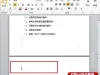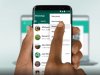如果你想在家裡藏某個東西,通常有兩個選擇。首先,你可以把它藏在一個看起來不那麼安全的地方,比如地毯下面。或者你可以把它鎖在一個安全的、別人不會輕易發現的地方。事實上,在電腦上隱藏文件或者資料夾也可以使用類似的方法。
日前,外媒 Digital Trends分享了4種在 Windows系統中隱藏文件或者資料夾的方法,不管你是想要將它隱藏起來不被別人看見,還是只是單純的不想每天看到它們,都可以通過這4種方法實現,一起來看看吧。

如何在 Windows中如何隱藏文件或資料夾
在 Windows系統中隱藏一個文件或者資料夾,其實只需要點幾次滑鼠就可以實現。打開 Windows的文件管理器,然後選擇你想要隱藏的文件或資料夾(按住 Ctrl鍵再點選可以實現多選)。點擊窗口頂部的「查看」,將選定的項目都隱藏起來。
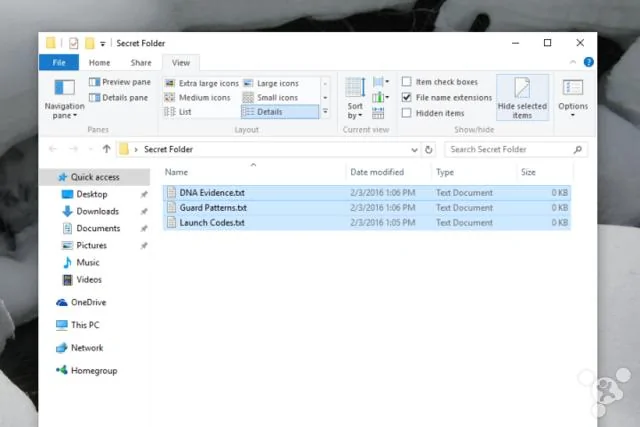
這樣一來,我們就不會在電腦上看到那些文件或資料夾了,不過,這需要電腦設置為不顯示隱藏的文件或資料夾。因此,這並不是萬無一失的辦法。當然,在 Windows系統中隱藏文件並不是一個安全功能,但是它能給我們提供許多方便。
使用7Zip加密文件或資料夾
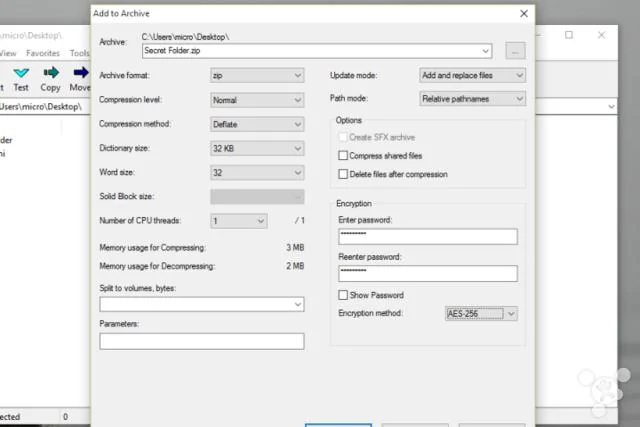
要想保護某個文件或資料夾不被其他人看到的一個簡單的方法是將它存儲在一個加密的檔案中,我們可以通過免費的7Zip軟體實現。啟動7Zip,然後選定想要隱藏的目標文件,然後單擊「添加」。
然後,我們需要創建一個 ZIP或者7Zip文件,設定密碼之後單擊「OK」。如果沒有輸入正確的密碼,所有人都無法讀取該文件。
給文件重命名一個錯誤的副檔名
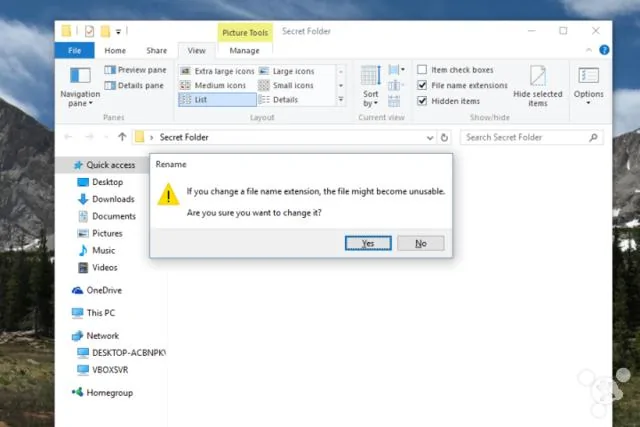
如果你真的不希望別人打開你的文件,這裡還有一個快速的訣竅,那就是對文件副檔名進行錯誤命名。舉個例子,我們可以對某個文本文件(副檔名為.txt)進行重命名,讓它看起來像一個 JPG圖片。這樣一來,所有試圖打開它的人都會被提示錯誤。當你需要查看文本內容的時候,只要將副檔名從.jpg改為.txt就可以了。
加密你的整個硬碟
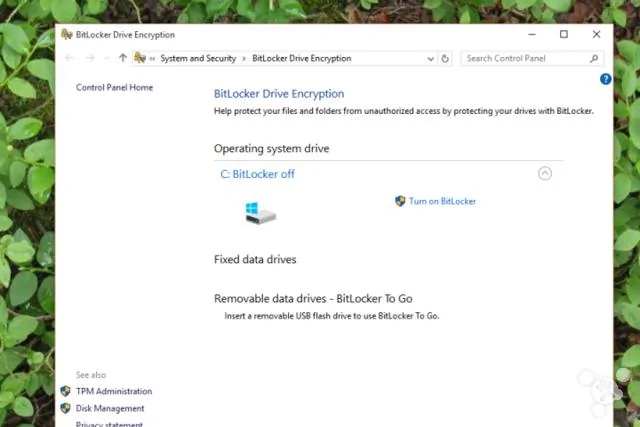
如果你仍然擔心其他人會在你的電腦上找到某個特定的文件或資料夾,則可以考慮對整個計算機硬碟進行加密。要想實現這樣的目的,我們有好幾個選項可以選擇,而如果你使用的是 Windows7及之後的版本的話,Digital Trends推薦使用系統內置的 BitLocker服務。
我們可以通過在開始菜單中搜索「BitLocker」或者瀏覽控制面板找到它。使用 BitLocker加密硬碟之後,用戶需要輸入密碼才能訪問任意文件。如果沒有正確的密碼,即使是專家把硬碟從電腦中拆下來,也沒有讀取文件的方法。因此,千萬不要忘記你設置的密碼。